Editorul de text WordPad
Pentru editarea textelor simple sistemul de operare Windows pune la dispozitie un program de redactare usor de utilizat care poate deveni un bun instrument in absenta unor editoare dedicate
Lansarea in executie se face lansand calea urmatoare:
![]()
![]()
![]() Start Programs Accessories Word Pad
Start Programs Accessories Word Pad
Bara de titlu : ![]()
![]()
Bara de meniuri : ![]()
Bara standard (de comenzi) (Standard
Bar) : ![]()
( Bara standard poate fi activata sau dezactivata din meniul View cu comanda Toolbar)
![]() (New) crearea unui nou document ;
(New) crearea unui nou document ;
![]() (Open) deschiderea unui document deja
existent ;
(Open) deschiderea unui document deja
existent ;
![]() (Save sau Save as.) salvarea documentului in curs de editare ;
(Save sau Save as.) salvarea documentului in curs de editare ;
![]() (Print) imprimarea (scoaterea la
imprimanta) unui document ;
(Print) imprimarea (scoaterea la
imprimanta) unui document ;
![]() (Print Preview) previzualizarea
documentului inaintea imprimarii ;
(Print Preview) previzualizarea
documentului inaintea imprimarii ;
![]() (Find) cautarea in text a unui cuvant sau
a unui grup de cuvinte ;
(Find) cautarea in text a unui cuvant sau
a unui grup de cuvinte ;
operatii asupra textelor:
taiere ![]() (Cut)
, copiere
(Cut)
, copiere ![]() (Copy)
si
(Copy)
si ![]() (Paste) ;
(Paste) ;
![]() (Undo) anularea ultimei operatii - se
poate repetata de mai multe ori ;
(Undo) anularea ultimei operatii - se
poate repetata de mai multe ori ;
![]() (Insert Date/Time)introducerea datei
curente (in mai multe formate).
(Insert Date/Time)introducerea datei
curente (in mai multe formate).
Bara de instrumente - bara de formatare a textului ( Format Bar) :
aici pentru a selecta fontul dorit
![]()
tipul
scrisului (Font) : ![]()
aici pentru a selecta marimea
![]() marimea scrisului ( Font Size) :
marimea scrisului ( Font Size) : ![]()
De exemplu:
stiluri de scris - operatii (caracteristici) ce se pot aplica asupra textului:
![]() = ( Bold) ingrosat
= ( Bold) ingrosat
![]() = (Italic) inclinat
= (Italic) inclinat
![]() = (Underline)
subliniat
= (Underline)
subliniat
![]() = (Color) alegem culoarea textului (scrisului)
= (Color) alegem culoarea textului (scrisului)
aranjarea (alinierea) in pagina a textului :
![]() = (Align left) alinieaza textul la stanga foii
= (Align left) alinieaza textul la stanga foii
![]() = (Center) centreaza textul pe foaie (pentru titluri)
= (Center) centreaza textul pe foaie (pentru titluri)
![]() = (Align right) alinieaza textul la dreapta foii
= (Align right) alinieaza textul la dreapta foii
introducerea unui simbol la inceputul liniei :
![]() = (Bullets) introduce un simbol (marcaj) la
inceputul liniei
= (Bullets) introduce un simbol (marcaj) la
inceputul liniei
si la fiecare apasare pe tasta Enter
Scala gradata (rigla) - arata pana unde putem scrie pe foaia de scris :
![]()
(Se poate activa sau dezactiva din meniul View cu comanda Ruler)
Foaia de scris (zona de editare);
Bara
de stare : ![]()
(Se poate activa sau dezactiva din meniul View cu comanda Status Bar)
se face alegand din meniul File comanda New
sau direct ![]() ( New)
din bara standard, si apoi OK pe Word 6 Document
( New)
din bara standard, si apoi OK pe Word 6 Document
Salvarea (inregistrarea) unui document
Cand creati sau editati un document si apoi il salvati, creati de fapt un fisier pe care Windows il inregistreaza.Fisierul contine toate informatiile cu care a fost creat.
aici pentru a putea alege discul dorit
Iata fereastra de comanda Save As:
![]()
![]()
![]() aici, pentru a pozitiona cursorul de
inserarre in interior;tastati numele dorit pentru fisier
aici, pentru a pozitiona cursorul de
inserarre in interior;tastati numele dorit pentru fisier
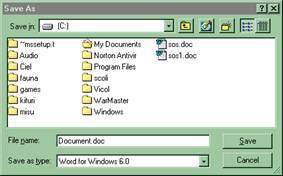
La final ![]() ,
sau apasati tasta Enter.
,
sau apasati tasta Enter.
Pentru a deschide un fisier existent, alegeti din meniul File comanda Open,
sau direct ![]() (Open) din bara standard. Apare o fereastra de comanda similara
cu cea de la Save As:
(Open) din bara standard. Apare o fereastra de comanda similara
cu cea de la Save As:
aici pentru a alege unitatea de disc care contine fisierul dorit

In momentul in care fisierul a fost
afisat, il puteti deschide cu Dublu clic pe pictograma, sau selectati fisierul
si ![]() (sau selectati fisierul si apoi apasati tasta Enter).
(sau selectati fisierul si apoi apasati tasta Enter).
- este bine ca inainte de imprimare sa previzualizati prin ![]() (Print Preview) din bara standard sau
alegand din meniul File comanda PrintPreview (
(Print Preview) din bara standard sau
alegand din meniul File comanda PrintPreview (![]() pentru a reveni)
pentru a reveni)
se face alegand din meniul File comanda Print
sau
direct ![]() (Print) din bara standard
(Print) din bara standard
- permite stabilirea :
- formatului hartiei (PaperSize),
- orientarea hartiei (Orientation) - sunt doua moduri :
* ![]() Portrait -
portret (foaia este asezata normal, in picioare), sau
Portrait -
portret (foaia este asezata normal, in picioare), sau
* ![]() Landscape - peisaj (foaia este culcata) ,
Landscape - peisaj (foaia este culcata) ,
 - definirea marginilor (Margins )
- definirea marginilor (Margins )
* Left = marginea din stanga foii;
* Right = marginea din dreapta foii;
* Top = marginea de sus a foii;
* Bottom = marginea de jos a foii;
 Iesirea
din program
Iesirea
din programO parte din comenzile din acest meniu, se activeza doar dupa selectarea informatiei.
Pentru a intelege cum functioneaza cele mai importante comenzi din acest meniu, trebuie explicata intai :
Este o memorie speciala, asemanatoare unei "Camere de teleportare".
Este un depozit temporar, deoarece informatia de aici se pierde la stingerea calculatorului, sau la o noua decupare sau copiere.
Decupeaza informatia selectata si o trimite in memoria Clipboard.
Informatia care era selectata, dupa aceasta comanda, va dispare de pe foaie, fara a fi pierduta!
Copiaza informatia selectata in memoria Clipboard.
De aceasta data, informatia care era selectata nu mai dispare de pe foaie.
Insereaza o copie a informatiei din camera de teleportare, in locul in care e pozitionat cursorul de inserare.
Folosind aceste comenzi vom invata sa executam doua operatii extrem de utile:
Selectez informatia;
(clic) Edit(clic)Cut (sau ![]() de
pe bara Standard);
de
pe bara Standard);
Indic locul destinatie, adica pozitionez cursorul de inserare in locul in care doresc sa fac mutarea informatiei;
(clic)
Edit (clic) Paste (sau ![]() de
pe bara Standard).
de
pe bara Standard).
Aceasta operatie de mutare a informatiei se poate face mult mai usor, doar in acelasi fisier, in felul urmator:
Selectez informatia;
Agat si trag de zona selectata.
Prima metoda este general valabila. Va permite sa mutati informatia in acelasi fisier, dintr-un fisier in altul, sau dintr-un program in altul. Cea de a doua metoda este mai restrictiva, dar e mai la indemana.
Selectez informatia;
(clic)
Edit (clic) Copy (sau ![]() de
pe bara Standard);
de
pe bara Standard);
Indic locul destinatie, adica pozitionez cursorul de inserare in locul in care doresc sa fac copierea informatiei;
(clic)
Edit (clic)Paste (sau ![]() de
pe bara Standard).
de
pe bara Standard).
Aceasta operatie de copiere a informatiei se poate face mult mai usor, doar in acelasi fisier, in felul urmator:
Selectez informatia;
Agat si trag de zona selectata cu tasta CTRL tinuta apasata.
Prima metoda este general valabila. Va permite sa copiati informatia in acelasi fisier, dintr-un fisier in altul, sau dintr-un program in altul. Cea de a doua metoda este mai restrictiva, dar e mai la indemana.
Selectez informatia;
Apas tasta Delete sau Backspace (sau Edit - -> Clear).
anuleaza ultima operatie executata
Selecteaza intregul fisier.
Cauta si selecteaza un sir de caractere in textul curent.
Iata fereastra de comanda:


![]()

Observam in aceasta fereastra de comanda doua casute de validare:
* Match whole word only - va gasi numai cuvantul "curs"; nu va gasi potrivelile din cuvinte ca incursiune, cursor etc.
* Match case - va face deosebirea intre curs si CURS.
Exista 4 situatii:
![]() - va gasi caracterele "curs" si in potriveli, cu majuscule sau cu
minuscule;
- va gasi caracterele "curs" si in potriveli, cu majuscule sau cu
minuscule;
![]() - va gasi doar cuvantul "curs", fara potriveli, cu majuscule sau cu
minuscule;
- va gasi doar cuvantul "curs", fara potriveli, cu majuscule sau cu
minuscule;
![]() - va gasi caracterele "curs" si in potriveli, doar cu minuscule;
- va gasi caracterele "curs" si in potriveli, doar cu minuscule;
![]() - va gasi doar cuvantul "curs", fara potriveli, doar cu minuscule.
- va gasi doar cuvantul "curs", fara potriveli, doar cu minuscule.
Repeta ultima cautare. Putem face acest lucru si prin apasarea tastei F3.
Cauta si gaseste un sir de caractere si il inlocuieste cu un alt sir de caractere.
aici tastati sirul de caractere cautat
Iata fereastra de comanda:
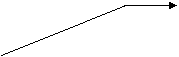
aici tastati sirul de caractere cu care doriti
sa faceti inlocuirea

![]()
![]()
![]()
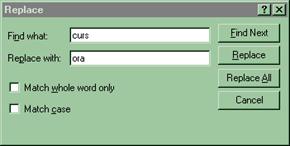
Observati ca sunt din nou prezente cele doua casute de validare. Ele au acelasi rol ca in fereastra Find.
- Insereaza data sau ora curenta.
- Data sau ora va fi inserata in locul in care e pozitionat cursorul de inserare.
Insereaza un obiect (imagine) deja existent (din calculator) sau pe care il desenam in Paint (atunci).
- Este comanda de formatare a textului. Acelasi lucru se poate face folosind bara de formatare.
este comanda care permite alegerea stilului marcajelor de inceput de rand
- este comanda care permite alegerea marginilor (indentarilor) si a alinierii textului in pagina
- este comanda care permite alegerea dimensiunii aliniatului in pagina
Comanda Help Topics
vine in ajutorul utilizatorului cu modul de intrebuintare a comenzilor
ofera solutii prin tastarea cuvintelor cheie (Search)
Comanda Help Topics
ofera informatii despre versiunea programului, licenta si altele.
ARHIVATOARE
Spatiul de memorie al unui computer se imparte asa cum am vazut, in memoria de lucru, volatila, cu viteza mare de transfer si memoria de stocare, magnetica sau optica. Memoria RAM este extrem de utila si capacitatea ei influeteaza categoric performantele computerului. Capacitatea memoriei de stocare este data de capacitatea discului Hard, a colectiei de dischete sau CD-uri. Cind numarul aplicatiilor aflate in patrimoniul utilizatorului, al documentelor, bazelor de date, creste, se poate pune problema spatiului liber existent. O solutie consta in extinderea acestui spatiu prin adaugarea unui al doilea disc hard sau cresterea colectiei de discuri amovibile. Impedimente: costul ridicat al discurilor hard, capacitatea relativ mica a dischetelor magnetice, o procedura de scriere a discurilor optice costisitoare si relativ incomoda.
O a doua solutie consta in comprimarea fisierelor, operatie care elibereaza o parte substantiala din memoria, in special, a discului hard.
Aceeasi solutie, comprimarea fisierelor se poate aplica si in cazul transferului de fisiere prin retea (inclusiv Internet), solutie care in acest caz minimizeaza timpul de conectare, reducand costurile.
Exista la ora actuala cateva programe excelente de comprimare a fisierelor si anume: ARJ.EXE, RAR.EXE si ZIP.EXE.
Cum lucreaza un asemenea program? Un fisier sau mai multe sunt selectate si apoi comprimate rezultand un fisier arhiva cu o lungime mai mica decat suma lungimilor fisierelor arhivate. Gradul de comprimare depinde de algoritmul folosit de program, dar mai ales de tipul de fisier ales.
Fisierul arhiva poate fi apoi stocat intr-un dosar aflat pe discheta s-au pe discul hard sau poate fi trimis prin e-mail. Un fisier arhivat trebuie mai intai decomprimat si numai apoi devine utilizabil. O asemenea operatie de decomprimare se executa cu acelasi program cu care a fost comprimat fisierul sau fisierele initiale. De altfel, un fisier arhiva primeste o extensie de genul: ".arj", ".rar", ".zip", e.t.c. extensie care ne avertizeaza ce program a fost folosit la comprimare. Fisierele aflate la dispozitia utilizatorului pe diverse "site"-uri in Internet sunt comprimate de obicei cu programul "zip.exe".
Programul de comprimare WinZip este unul din cele mai bune programe aflate astazi in circulatie. Permite arhivarea fisierelor intr-un fisier arhiva aflat pe discul Hard sau, daca se lucreaza cu dischete, atunci pe una sau mai multe dischete. Poate crea fisiere arhiva autodecomprimabile, caz in care la decomprimare nu se mai solicita programul WinZip.
Acelas program verifica acuratetea operatiei de comprimare pentru a inlatura riscul oricarei erori. Dupa instalare, el este accesibil din meniul "Programe" sau prin orice alta metoda agreata de mediul Windows.
Inerfata acestui program cuprinde un meniu foarte usor de utilizat, intuitiv si practic si care ofera utilizatorului accesul la functiile principale ale acestuia, asa cum se vede in figura alaturata:

|
Politica de confidentialitate |
| Copyright ©
2025 - Toate drepturile rezervate. Toate documentele au caracter informativ cu scop educational. |
Personaje din literatura |
| Baltagul – caracterizarea personajelor |
| Caracterizare Alexandru Lapusneanul |
| Caracterizarea lui Gavilescu |
| Caracterizarea personajelor negative din basmul |
Tehnica si mecanica |
| Cuplaje - definitii. notatii. exemple. repere istorice. |
| Actionare macara |
| Reprezentarea si cotarea filetelor |
Geografie |
| Turismul pe terra |
| Vulcanii Și mediul |
| Padurile pe terra si industrializarea lemnului |
| Termeni si conditii |
| Contact |
| Creeaza si tu |